我们在使用 win11专业版系统 办公的过程中,对于电脑中一些重要的文件则可以选择通过u盘工具来进行存储,同时也方便携带,然而当用户在将u盘插入win11电脑之后却总是无法读取成功
我们在使用win11专业版系统办公的过程中,对于电脑中一些重要的文件则可以选择通过u盘工具来进行存储,同时也方便携带,然而当用户在将u盘插入win11电脑之后却总是无法读取成功,对此win11系统u盘不识别怎么办呢?今天小编就来教大家win11无法读取u盘解决方法。
1、鼠标右键单击此电脑,选择管理。
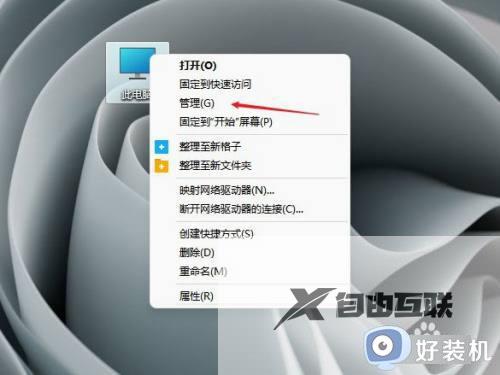
2、单击设离粒言备管理器,展开通用串塑篇行总线控制器。

3、找到找到USB大容量存储设备,右键点击选择卸载。
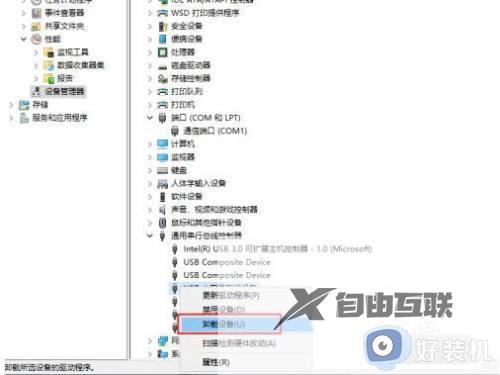
4、完成上述操作后,将U盘拔出重新插入,这时候就可以读取出U盘了。
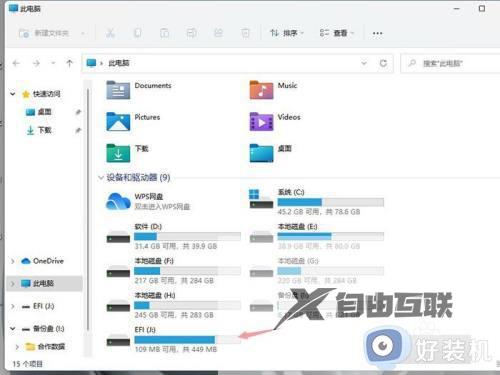
以上就是小编给大家带来的win11无法读取u盘解决方法了,有遇到这种情况的用户可以按照小编的方法来进行解决,希望能够帮助到大家。
